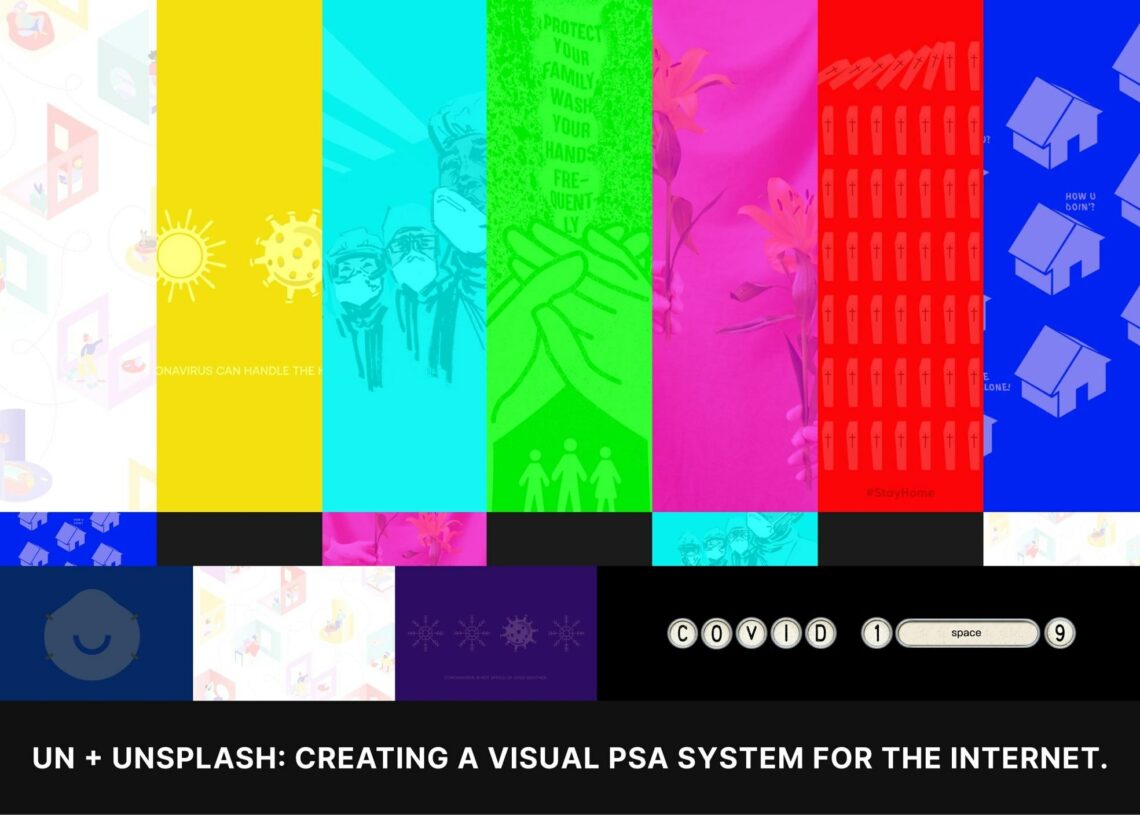Planification GPU dans Windows 10, comment l’activer et ce que cela signifie
📱
Dans Windows 10, vous pouvez activer l’option de planification GPU accélérée par matériel pour améliorer les performances de l’ordinateur
Ceux qui ont installé la dernière mise à jour de Windows 10, ont peut-être remarqué, en parcourant les Paramètres, une nouvelle option plutôt invitante à activer, même si pas du tout claire dans son fonctionnement : le Planification GPU à accélération matérielle. Cette option fortement cachée se décrit comme un moyen de réduire la latence et d’améliorer les performances, et il est vraiment difficile de résister à ne pas l’activer compte tenu de la prémisse.
Mais si nous nous demandons ce qu’il fait réellement, ce que signifie la planification GPU à accélération matérielle, et si cela peut réellement améliorer les performances ou si cela peut causer des problèmes, comprenons quelque chose de plus.
GPU Planning remonte à l’introduction des premiers Modèle de pilote d’affichage Windows (WDDM) permettant aux applications d’envoyer leur travail au GPU sans faire la queue, mais avec un système plus intelligent, elles attribuent des priorités variables en fonction du type de programme utilisé. Autrement dit, très simple, laisser les jeux et les applications graphiques la priorité dans l’utilisation de la carte vidéo. Le seul problème était un certain retard dans l’interaction entre GPU et CPU, qui reste toujours l’élément central du traitement des données (et je ne vais pas plus loin car vous rentrez vraiment dans la technique, ainsi que mes compétences).
Cependant, avec la mise à jour Windows 10 de mai 2020, un nouveau planificateur GPU a été introduit. Il est désactivé par défaut, mais peut être activé par l’utilisateur, ce qui permet, avec le bon matériel et les bons pilotes, de pouvoir télécharger la plupart de la programmation. graphiques sur un planificateur basé sur GPU dédié.
Si vous voulez en savoir plus (je comprends que ce n’est pas clair), vous pouvez lire l’article explicatif sur le blog des développeurs de Microsoft.
Selon certains tests, avec cette option activée dans un ordinateur haut de gamme et avec une carte vidéo puissante, on peut obtenir un gain entre 1 et 2 images par seconde lors de l’exécution d’un jeu, ce qui n’est pas beaucoup, mais sinon il y a des contre-indications , ça peut aller.
Quoi qu’il en soit, si vous voulez essayer activer la planification GPU accélérée par le matériel, ouvrez simplement les paramètres de Windows 10, puis accédez à Système> Affichage et sur le côté droit appuyez sur le lien Paramètres graphiques. Attention, cette option n’apparaît que si vous utilisez un ordinateur avec du matériel compatible et plus précisément avec une carte vidéo récente de NVIDIA.
Si vous ne voyez pas l’option et que vous avez toujours une carte vidéo Nvidia Ge Force, téléchargez le dernier pilote pour le GPU à partir du site Web de Nvidia ou en utilisant le programme de mise à jour déjà installé.
Personnellement, après l’avoir activé, je n’ai pas remarqué de grandes améliorations mais, heureusement, ni problèmes ni aggravation. C’est probablement une activation qui profite le plus lors des jeux vidéo sur des ordinateurs performants, qui n’a pas beaucoup d’effet dans le travail quotidien.
Vu la nouveauté si intéressante même si mystérieuse, faites-moi part de vos impressions si vous essayez cette option sur votre PC.
LIRE AUSSI : Comment améliorer les performances d’un PC Windows
Explorez également plus d’articles dans nos catégories Internet, Technologie et encore Ordinateurs et internet.
On vous remercie pour votre visite et on espère que notre article Planification GPU dans Windows 10, comment l’activer et ce que cela signifie
vous aide, pour nous aider, on vous invite à partager l’article sur Facebook, pinterest et whatsapp avec les hashtag ☑️ #Planification #GPU #dans #Windows #comment #lactiver #cela #signifie ☑️!